Menetapkan semula Windows 11 adalah mudah dan berkesan untuk menyelesaikan masalah atau menyediakan peranti untuk dijual. 1. Buka tetapkan semula PC ini melalui Tetapan> Sistem> Pemulihan atau melalui menu Mula dengan memegang Shift semasa mengklik Restart. 2. Pilih Simpan fail saya untuk mengekalkan data peribadi semasa mengeluarkan aplikasi dan tetapan, atau keluarkan segala -galanya untuk lap lengkap, dengan pilihan untuk menggunakan muat turun awan atau pemasangan semula tempatan. 3. Laraskan tetapan lanjutan seperti pemadaman data untuk keselamatan yang dipertingkatkan atau pulihkan dari imej pemasangan semula tempatan untuk persediaan yang lebih cepat. 4. Sahkan dengan mengklik Reset, kemudian tunggu 20-60 minit sebagai sistem memasang semula dan dimulakan semula beberapa kali sebelum mendorong persediaan segar. Sebelum menetapkan semula, sandarkan fail penting, simpan kunci produk, caj komputer riba anda, dan sambungkan ke Wi-Fi jika menggunakan muat turun awan, memastikan proses penetapan semula yang lancar dan selamat.

Menetapkan semula Windows 11 boleh membantu menyelesaikan masalah prestasi, mengeluarkan perisian yang tidak diingini, atau menyediakan PC anda untuk dijual. Proses ini mudah dan dibina terus ke dalam sistem operasi. Inilah caranya, langkah demi langkah.
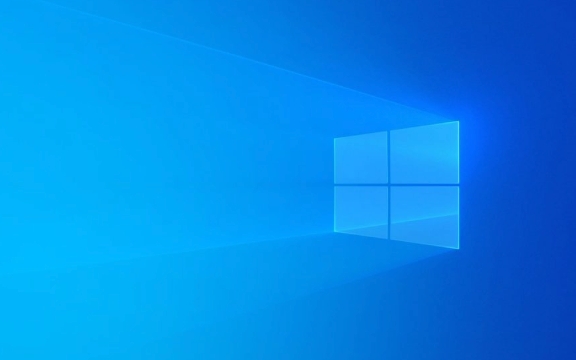
1. Buka tetapkan semula pilihan PC ini
Untuk memulakan, pergi ke Tetapan :
- Tekan
Win Iuntuk membuka tetapan. - Klik pada sistem , kemudian pemulihan dari bar sisi kiri.
- Di bawah bahagian Pilihan Pemulihan , klik Tetapkan semula PC ini .
Sebagai alternatif, anda boleh mengaksesnya melalui:

- Mula Menu> Butang Kuasa> Tahan Shift dan klik Restart > Penyelesaian Masalah> Tetapkan semula PC ini.
2. Pilih pilihan tetapkan semula anda
Anda akan dibentangkan dengan dua pilihan utama:
-
Simpan fail saya :
Mengeluarkan aplikasi dan tetapan tetapi menyimpan fail peribadi anda (dokumen, foto, dll.). Baik untuk masalah penyelesaian masalah tanpa kehilangan data.
Keluarkan segalanya :
Wipes semua fail, aplikasi, dan tetapan. Gunakan ini jika anda memberikan peranti atau mahu slate yang benar -benar bersih.
? Petua: Jika anda memilih "mengeluarkan segala -galanya," anda juga boleh mengaktifkan "muat turun awan" untuk memasang semula Windows 11 dari awan (memerlukan Internet) atau menggunakan pemasangan semula tempatan (lebih cepat, tetapi mungkin termasuk isu lama).
3. Pilihan Tambahan (Tetapan Lanjutan)
Sebelum mengesahkan, klik Tukar Tetapan (di bawah "Keluarkan Segala-galanya") ke Fine-Tune:
Pemadaman Data :
Hidupkan ini untuk memadamkan data sepenuhnya (lebih selamat, mengambil masa yang lebih lama). Berguna jika menjual PC.Pulihkan dari imej pemasangan semula tempatan :
Membolehkan anda menggunakan fail sistem sedia ada dan bukannya memuat turun dari Microsoft.
Pilihan ini membantu memastikan privasi dan mengawal bagaimana penetapan semula.
4. Sahkan dan tetapkan semula
Setelah memilih pilihan anda:
- Klik Reset .
- PC akan dimulakan semula dan mula memasang semula tingkap.
- Proses ini boleh mengambil masa 20-60 minit (lebih lama jika pemadaman data diaktifkan).
- PC anda akan dimulakan semula beberapa kali dan akhirnya mendorong anda untuk menetapkannya seperti baru.
Perkara yang perlu dilakukan sebelum menetapkan semula
Sebelum anda memulakan, pastikan untuk:
- ? Menyandarkan fail penting ke pemacu luaran atau awan.
- ? Simpan kunci produk untuk sebarang perisian yang telah anda pasang.
- ? Cas komputer riba anda (jika tidak dipasang).
- ? Sambung ke Wi-Fi jika menggunakan muat turun awan.
Pada asasnya, menetapkan semula Windows 11 adalah mudah dan berkesan. Sama ada anda menyelesaikan masalah atau memulakan segar, pilih pilihan yang betul dan biarkan Windows mengendalikan yang lain.
Atas ialah kandungan terperinci Cara menetapkan semula Windows 11. Untuk maklumat lanjut, sila ikut artikel berkaitan lain di laman web China PHP!

Alat AI Hot

Undress AI Tool
Gambar buka pakaian secara percuma

Undresser.AI Undress
Apl berkuasa AI untuk mencipta foto bogel yang realistik

AI Clothes Remover
Alat AI dalam talian untuk mengeluarkan pakaian daripada foto.

Clothoff.io
Penyingkiran pakaian AI

Video Face Swap
Tukar muka dalam mana-mana video dengan mudah menggunakan alat tukar muka AI percuma kami!

Artikel Panas

Alat panas

Notepad++7.3.1
Editor kod yang mudah digunakan dan percuma

SublimeText3 versi Cina
Versi Cina, sangat mudah digunakan

Hantar Studio 13.0.1
Persekitaran pembangunan bersepadu PHP yang berkuasa

Dreamweaver CS6
Alat pembangunan web visual

SublimeText3 versi Mac
Perisian penyuntingan kod peringkat Tuhan (SublimeText3)
 Pemprosesan borang PHP: tetapan semula borang dan pembersihan data
Aug 07, 2023 pm 03:05 PM
Pemprosesan borang PHP: tetapan semula borang dan pembersihan data
Aug 07, 2023 pm 03:05 PM
Pemprosesan borang PHP: tetapan semula borang dan pembersihan data Dalam pembangunan web, borang adalah bahagian yang sangat penting dan digunakan untuk mengumpul data yang dimasukkan oleh pengguna. Selepas pengguna menyerahkan borang, kami biasanya memproses data borang dan melakukan beberapa operasi yang diperlukan. Walau bagaimanapun, dalam pembangunan sebenar, kami sering menghadapi situasi di mana kami perlu menetapkan semula borang atau mengosongkan data borang. Artikel ini akan memperkenalkan cara menggunakan PHP untuk melaksanakan tetapan semula borang dan fungsi pembersihan data, dan menyediakan contoh kod yang sepadan. Set semula borang Pertama, kita perlu memahami konsep set semula borang. apabila pengguna
 Bagaimana untuk menetapkan semula kandungan yang disyorkan pada TikTok? Bagaimana untuk menyediakan kandungan yang disyorkan?
Mar 27, 2024 pm 07:30 PM
Bagaimana untuk menetapkan semula kandungan yang disyorkan pada TikTok? Bagaimana untuk menyediakan kandungan yang disyorkan?
Mar 27, 2024 pm 07:30 PM
Douyin, platform video pendek paling popular di dunia, membolehkan semua orang menjadi pencipta dan berkongsi setiap detik kehidupan. Kadangkala kami mungkin bosan dengan kandungan yang disyorkan oleh Douyin dan berharap untuk menetapkan semula kandungan yang disyorkan supaya platform boleh menilai semula dan menolak kandungan yang lebih sesuai untuk kami. Jadi, bagaimanakah Douyin menetapkan semula kandungan yang disyorkan? Artikel ini akan menjawab soalan ini secara terperinci. 1. Bagaimana untuk menetapkan semula kandungan yang disyorkan pada Douyin? Douyin membuat pengesyoran diperibadikan berdasarkan sejarah tontonan pengguna, tingkah laku interaktif, minat dan pilihan serta data lain. Pada masa ini, platform Douyin tidak secara langsung menyediakan pilihan untuk menetapkan semula kandungan yang disyorkan. Walau bagaimanapun, terdapat beberapa kaedah yang boleh diambil oleh pengguna untuk cuba menetapkan semula kandungan yang disyorkan, seperti mengosongkan sejarah tontonan mereka, menyahikut pencipta kandungan yang mereka tidak minati dan mempelbagaikan kandungan tontonan mereka untuk menukar cadangan mereka.
 Panggilan WiFi tidak berfungsi pada iPhone: Betulkan
Jun 03, 2024 am 11:16 AM
Panggilan WiFi tidak berfungsi pada iPhone: Betulkan
Jun 03, 2024 am 11:16 AM
Tidak dapat mendayakan panggilan Wi-Fi pada iPhone? Kualiti panggilan dipertingkatkan dan anda boleh berkomunikasi walaupun dari lokasi terpencil di mana rangkaian selular tidak begitu kukuh. Panggilan Wi-Fi juga meningkatkan kualiti panggilan standard dan panggilan video. Jadi, jika anda tidak boleh menggunakan panggilan Wi-Fi pada telefon anda, penyelesaian ini mungkin membantu anda menyelesaikan masalah tersebut. Betulkan 1 – Dayakan Panggilan Wi-Fi Secara Manual Anda mesti mendayakan ciri Panggilan Wi-Fi dalam tetapan iPhone anda. Langkah 1 – Untuk ini, anda perlu membuka Tetapan. Langkah 2 – Seterusnya, hanya tatal ke bawah untuk mencari dan membuka tetapan “Telefon” Langkah 3 – Dalam tetapan telefon, tatal ke bawah dan buka tetapan “Panggilan Wi-Fi”. Langkah 4 – Dalam halaman Panggilan Wi-Fi, tukar “IPhone ini
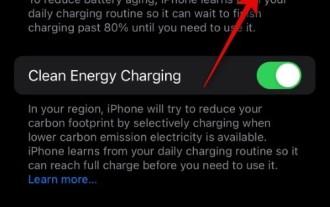 Adakah iPhone anda mengecas kurang daripada 80%? Bagaimana untuk membetulkan
Oct 20, 2023 am 11:33 AM
Adakah iPhone anda mengecas kurang daripada 80%? Bagaimana untuk membetulkan
Oct 20, 2023 am 11:33 AM
Anda mungkin perasan bahawa kadangkala, tidak kira berapa lama anda membiarkannya dipalamkan, iPhone anda tidak pernah mencapai cas lebih daripada 80%. Kesimpulan yang jelas mungkin adalah perisian atau kegagalan bateri. Tetapi sebenarnya, ini juga mungkin disebabkan oleh ciri dalam iOS. Tidak seperti bahagian lain iPhone anda, bateri boleh kehilangan kapasiti dari semasa ke semasa. Oleh itu, ciri-ciri ini dilaksanakan sebagai langkah berjaga-jaga untuk mengelakkan kemerosotan pesat bekalan kuasa. Tetapi bagaimana jika anda melumpuhkan ciri ini dan iPhone anda masih tidak mempunyai lebih daripada 80% bateri? Dalam kes ini, anda boleh mencuba pembetulan yang telah kami senaraikan di bawah untuk membantu anda menyelesaikan isu ini pada iPhone anda. Adakah iPhone anda mengecas kurang daripada 80%? Begini cara anda boleh membetulkannya
 Bagaimana untuk menyelesaikan masalah tetapan semula win10 tersekat pada 1%
Dec 25, 2023 pm 05:49 PM
Bagaimana untuk menyelesaikan masalah tetapan semula win10 tersekat pada 1%
Dec 25, 2023 pm 05:49 PM
Apabila kami menggunakan komputer sistem pengendalian win10, kadangkala kami mungkin menetapkan semula komputer kami untuk menyelesaikan beberapa masalah. Jadi jika tetapan semula win10 tersekat pada 1% dan tidak bertindak balas semasa proses ini, ramai rakan tidak tahu bagaimana untuk menyelesaikannya. Editor berpendapat bahawa kita boleh menyemak dahulu sama ada keadaan rangkaian kita normal dan kemudian menolak situasi lain. Apa yang perlu dilakukan jika tetapan semula win10 tersekat pada 1% dan tidak bertindak balas: 1. Dalam kes ini, anda menyandarkan pemacu C anda 2. Adalah disyorkan untuk memformatkan C secara langsung dan kemudian memasangnya semula 3. Selepas menetapkan semula, pemacu C akan mempunyai lebih daripada 10G fail lama 4 . Jika anda tidak mahu memformat pemacu C, tunggu dengan sabar Penyelesaian untuk tetapan semula win10 tersekat: 1. Buka menu mula win10 dan pilih Tetapan. 2. Tikus
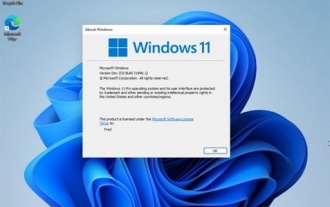 Bagaimana untuk menyelesaikan masalah set semula win11
Jan 05, 2024 am 09:24 AM
Bagaimana untuk menyelesaikan masalah set semula win11
Jan 05, 2024 am 09:24 AM
Selepas pelancaran win11, ramai pengguna mengemas kininya secara langsung Namun, selepas kemas kini, ramai pengguna mengalami kegagalan set semula dan tidak tahu bagaimana untuk menyelesaikannya . Cara menyelesaikan kegagalan tetapan semula win11 1. Mula-mula, klik Mula di sudut kiri bawah, klik Tetapan, kemudian pilih Kemas Kini dan Keselamatan. 2. Klik butang Pemulihan di sebelah kiri dan klik Mula di bawah pilihan Tetapkan Semula PC ini. 3. Anda kemudian boleh memilih pilihan. 4. Akhir sekali, tunggu pemasangan sistem win11 untuk menyelesaikan masalah. 5. Pengguna juga boleh memuat turun terus sistem win11 dari laman web ini untuk menyelesaikan masalah.
 Apakah yang perlu saya lakukan jika tetapan semula win10 tersekat pada 100% dan tidak bertindak balas?
Jan 07, 2024 pm 04:13 PM
Apakah yang perlu saya lakukan jika tetapan semula win10 tersekat pada 100% dan tidak bertindak balas?
Jan 07, 2024 pm 04:13 PM
Jika kita ingin menetapkan semula sistem win10 kita untuk menyelesaikan beberapa masalah dan kesalahan, ramai rakan tidak tahu bagaimana untuk menyelesaikan masalah tersekat pada 100% dan tidak bertindak balas semasa proses set semula. Kemudian editor berpendapat ia mungkin kerana masih terdapat beberapa fail yang perlu disusun selepas set semula komputer kita Secara amnya, ia mengambil masa 3-4 jam untuk menetapkan semula sistem, jadi tunggu dengan sabar. Mari kita lihat apa yang editor katakan untuk langkah terperinci~ Apa yang perlu dilakukan jika set semula win10 tersekat pada 100% dan tidak bertindak balas Kaedah 1: 1. Tekan butang kuasa terus pada antara muka Hello yang telah tersekat untuk menutup 2 . Atau tekan Tekan butang restart untuk memulakan semula, dan tekan ctrl+shift+f33 apabila Iogo muncul pada permulaan Anda boleh masuk selepas melangkau tetapan pemasangan Terdapat kebarangkalian yang tinggi untuk anda masuk
 Ajar anda cara mendiagnosis masalah iPhone biasa
Dec 03, 2023 am 08:15 AM
Ajar anda cara mendiagnosis masalah iPhone biasa
Dec 03, 2023 am 08:15 AM
Dikenali dengan prestasi yang berkuasa dan ciri serba boleh, iPhone tidak terlepas daripada cegukan atau kesukaran teknikal sekali-sekala, ciri biasa di kalangan peranti elektronik yang kompleks. Mengalami masalah iPhone boleh mengecewakan, tetapi biasanya penggera tidak diperlukan. Dalam panduan komprehensif ini, kami menyasarkan untuk menyahmistifikasi beberapa cabaran yang paling biasa dihadapi yang berkaitan dengan penggunaan iPhone. Pendekatan langkah demi langkah kami direka untuk membantu anda menyelesaikan isu lazim ini, menyediakan penyelesaian praktikal dan petua penyelesaian masalah untuk mengembalikan peralatan anda dalam keadaan berfungsi terbaik. Sama ada anda menghadapi masalah atau isu yang lebih kompleks, artikel ini boleh membantu anda menyelesaikannya dengan berkesan. Petua Penyelesaian Masalah Umum Sebelum menyelidiki langkah penyelesaian masalah khusus, berikut adalah beberapa yang berguna







